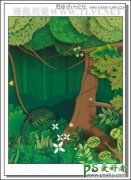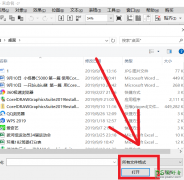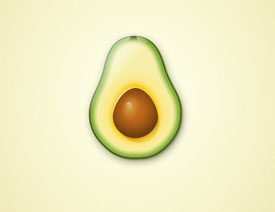Illustrator文字特效教程:设计立体丝带缠绕字体,丝带艺术字。(2)
时间:2016-12-22 18:09 来源:教程资料 作者:丝带艺术字 阅读:次
第二步:制作立体缠绕丝带。用矩形画一个竖条形状,执行“效果”-“3D”-“绕转”,点击“贴图...”表面:选第3个,符号:选刚才新建的符号。点击绽放以适合同时勾选“贴图具有明暗(较慢)和“三维模型不可见”点击确定退出;将生成的立体丝带执行“对象”-“扩展外观”,选中该对象执行自定义画;操作如下图
第三步:制作缠绕字效果。用路径画好你想要设计的字体,我这里写一个“9”字,执行画笔描边按需要调整路径大小即可,最后想让字体缠绕到另一个对象的效果,必须把丝带对象执行扩展,双击它进入编组层集选择上一部分,执行剪切双击退出,再选择另一部分(底面)执行“排列置于底层”接着粘贴于顶层,形成前后(上中下位置)空间关系,操作如下图:
最新教程
推荐教程